Hanki loistava bokeh otoksissasi käyttämättä kalliita varusteita
Valokuvat Valokuvaus Photoshop / / March 18, 2020
Olitpa rakastunut Tumblrin hipsterivalokuvien tai muun valokuvaustyön epäselviin taustoihin, on hyvä kokeilla itse. Näin voit
Bokeh täällä, bokeh siellä... bokeh kaikkialla! Olitpa rakastunut epäselviin taustoihin hipsterivalokuvista Tumblrissa tai hääkuvaajan esimerkkiteoksesta, on hyvä kokeilla itse. Ongelmana on, että kaikilla ei ole DSLR: tä eikä kaikilla ole päälinssiä. Joten improvisoimme. Tässä artikkelissa puhumme tavoista, joilla voit saavuttaa loistavan bokehin käyttämättä kalliita kameroita tai muita varusteita.

Mikä on Bokeh joka tapauksessa?
Hyvin Wikipedian mukaan (tiedon kirja):
Valokuvassa bokeh (Alun perin / ˈboʊkɛ /, [1] / ˈboʊkeɪ / boh-kay - myös joskus kuultu nimellä / ˈboʊkə / boh-kə, [2] Japanilainen: [boke]) on epäterävyys, [3] [4] tai epäterävyyden esteettinen laatu, [5] [6] [7] epäterävillä alueilla kuva. Bokeh on määritelty "tapaksi, jolla linssi tuottaa valotuksen tarkennuspisteet" [8]. Objektiivin poikkeavuuksissa ja aukon muoto aiheuttaa sen, että jotkut linssimallit hämärtävät kuvaa silmälle miellyttävällä tavalla, kun taas toiset tuottavat epäselvyyttä, joka on epämiellyttävä tai häiritsevä - vastaavasti ”hyvä” ja ”paha” bokeh. [3] Bokeh esiintyy kohtauksissa, jotka sijaitsevat syvyyden ulkopuolella ala. Valokuvaajat käyttävät joskus tarkoituksellisesti matalaa tarkennustekniikkaa kuvien luomiseen näkyvästi keskittymättömiltä alueilta.
Bokeh näkyy usein parhaiten pienten taustavalojen, kuten silmälasien ja valon, ympärillä lähteistä, minkä vuoksi se liittyy usein tällaisiin alueisiin. [3] Bokeh ei kuitenkaan rajoitu kohokohtia; epäterävyyttä tapahtuu kaikilla kuvan tarkennusalueilla.
Ei hätää, kaikki selkeytyy, kun jatkat artikkelin vaiheita.
Tee lähikuvia (makro)
Makrovalokuvaus on hienoa. Se näyttää jokapäiväisiä asioita eri näkökulmasta ja on melko riippuvuutta joillekin valokuvaajille. Hyvin lähellä tarkentamisesta on hyöty, että tämä tuottaa tyypillisesti melko matalan syväterävyyden, luoden kauniin bokeh-taustan.

Jalusta, sisäänrakennettu objektiivi: 5,8-17,4 (f / 2,8-4,8)
f / 2,8, 1/10 sekuntia, ISO 400
Otin tämän kuvan vanhalla 2007 point-and-shoot-kameralla. Vaikka tämä kuva ei ole paras kuvanlaatu, jopa tämä kamera voi tuottaa hienon bokeh-kuvan, jos osaat tehdä sen oikein.-
Kuvaus kaukaa ja zoomata niin paljon kuin mahdollista
Upea vinkki pitää mielessä. Jos pienikokoisessa kamerassasi on paljon zoomia tai jos sinulla on zoom-objektiivi DSLR-kameraasi varten, se on hieno tapa saada mukava bokeh.
Tässä on objektiivi, jonka lainasin testata - 55-300 DX. Se on yksi halvimmista Nikon-teleobjektiivista, jonka voit ostaa. Se on halvempi kuin jotkut alkutoimet ja tekee hyväksyttävän työn.

Kuten edellä mainitsin, sinun ei tarvitse DSLR: ää loistavaan bokehiin. Mikä tahansa turbo-kompakti ja tonnia zoomia toimii. Yritä vain pitää nämä vinkit mielessä, kun haluat saada bokehin teleobjektiivilla:
- Mahdollisimman paljon zoomausta
- Pienin etäisyys sinun ja kohteen välillä (niin lähellä objektiiviasi, että voit tarkentaa)
- Kapea / kaukainen tausta
Tässä on esimerkki kapeasta taustasta. Laskein jalustani näiden vesipisaroiden tasolle ja keskittyin keskelle. Lopputulos? Miellyttävä bokeh.

Jalusta, 55-300 @ 300 mm
f / 5,6, 5 sekuntia, ISO 400
Ja tässä voimme kutsua kaukaista taustaa. Otin tämän kuvan keskittyen autoon, joka oli aivan pysäköintitien keskellä. Edessä yksi ja takana parkkipaikat hämärtyivät kauniisti.
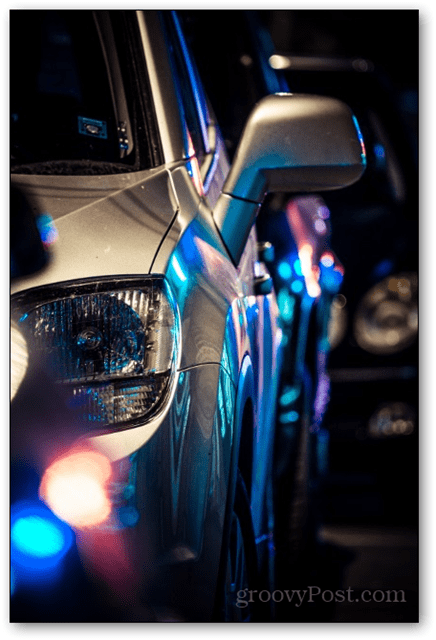
Jalusta, 55-300 @ 300 mm
f / 5,6, 2 sekuntia, ISO 200
Photoshop se
Joskus on vaikeaa saada selkeä tausta, vaikka sinulla olisi loistavat varusteet. Joten mitä me teemme? Käytämme tietysti Photoshopia!
Tässä on alkuperäinen valokuva, jonka otin tämän opetusohjelman tarkoituksiin:

Jalusta, 18-55 (f / 3,5-5,6) - Kit-objektiivi
f / 8, 15 sekuntia, ISO 200
Avaa ensin valokuva Photoshopissa kuten tavallisesti. Nopea vinkki - Ctrl + O voi auttaa sinua tässä.
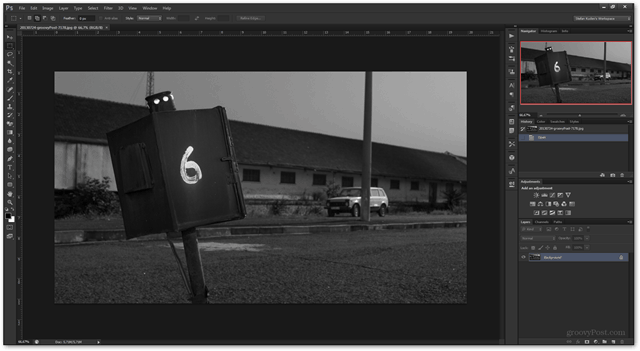
Nyt voit valita minkä tahansa haluamallasi valintamenetelmällä alueet, jotka haluat “bokehfy”. Jos et ole niin perehtynyt Photoshopiin, tutustu perusoppaat ja meidän muut oppaat.

Nyt suuntaan Suodatin> Sumennus> kentän sumennus.
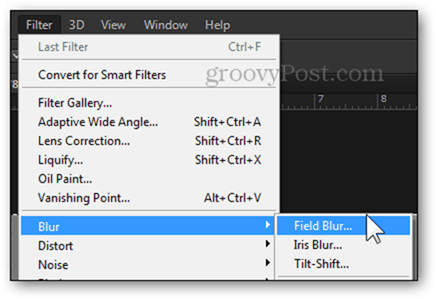
Napsauttamalla tätä vaihtoehtoa siirryt kohtaan Hämärtää galleriaa.
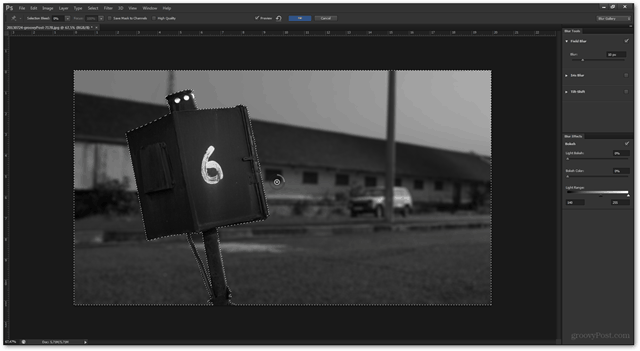
Täältä voit säätää Kenttäterävyys-liukusäädintä määrittääksesi taustan epäterävyyden.
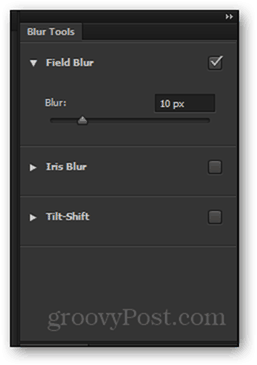
Tässä on vertailu kentän hämärtymistä välillä 10-50 pikseliä. Käytän kuvassani 50: tä.
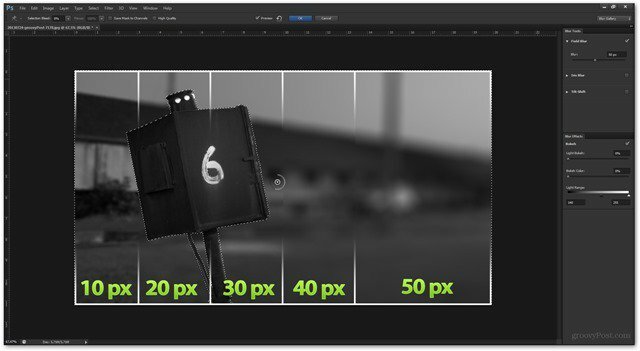
Voit myös säätää Light Bokeh -liukusäädintä ja Bokeh Color -liukusäädintä. Minulla ei ole nykyisessä kuvassa äärimmäistä valaistusta ja kaiken lisäksi se on mustavalkoinen kuva, joten jätän ne 30%: iin ja 0%: iin. (Pro-kärki - käytä näitä liukusäätimiä, jos haluat mukavia ja pyöristettyjä bokeh-ympyröitä, kuten yllä olevissa kuvissa).
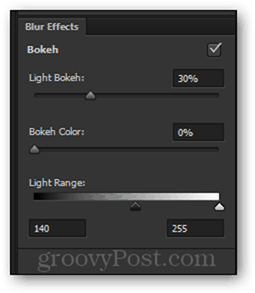
Voit nopeasti tarkistaa Esikatselu-valintaruudun ja poistaa sen valinnan, jotta näet kuvan edeltävän ja sen jälkeen.
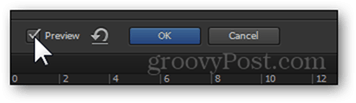
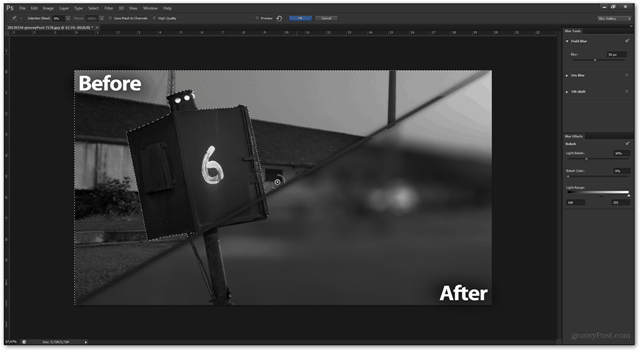
Kun olet valmis, paina OK-painiketta vahvistaaksesi muutokset... 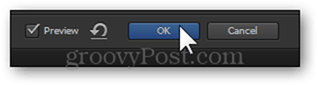
… Ja vie sinut takaisin haluamaasi työtilaan. 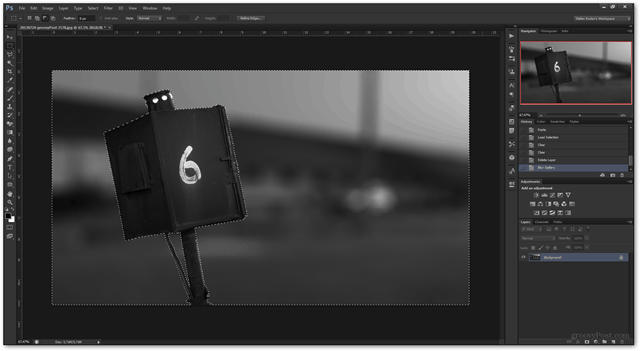
Tämän jälkeen nopea Ctrl + D poistaa valinnan ja a Ctrl + Shift + S tallentaa kopion muokatusta kuvasta.

johtopäätös
Mikä tahansa on mahdollista, jos improvisoit. Suunnittele eteenpäin ja visualisoi haluamasi lopputuloksena. Ja jos se ei toimi aivan oikein, Photoshop voi aina pelastaa sinut!
